2023-07-09 183
windows7笔记本电脑如何连接蓝牙鼠标
1、首先,右键点击任务栏右下角的“蓝牙”图标,菜单栏选择“添加设备”。
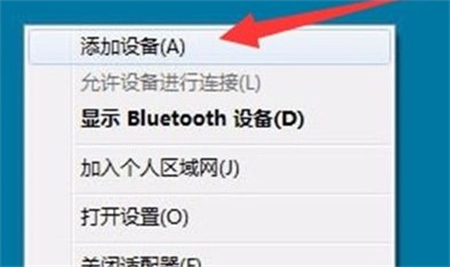
2、在弹出的小窗口中,点击需要连接的蓝牙鼠标。

3、以上操作完成后,电脑将开始安装蓝牙鼠标的驱动程序。
4、等待驱动程序安装完成后即可。
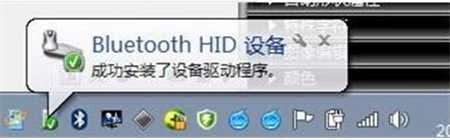
以上就是windows7笔记本电脑连接蓝牙鼠标方法介绍的内容啦,希望可以帮到用户们哦。
原文链接:https://000nw.com/7900.html
=========================================
https://000nw.com/ 为 “电脑技术吧” 唯一官方服务平台,请勿相信其他任何渠道。
系统教程 2023-07-23
电脑技术 2023-07-23
应用技巧 2023-07-23
系统教程 2023-07-23
系统教程 2023-07-23
软件办公 2023-07-11
软件办公 2023-07-11
软件办公 2023-07-12
软件办公 2023-07-12
软件办公 2023-07-12
扫码二维码
获取最新动态
